Põhjalik juhend alglaaduri ja Google Pixel 5 juurutamise avamiseks
Varia / / August 04, 2021
Selles juhendis näitame teile, kuidas juurida Google Pixel 5, tuginedes Android 11 R-le. Google'i Pixeli seeria on alati olnud fännide lemmikud ja samal põhjusel on palju põhjuseid. Alustuseks on kõige puhtam Androidi kasutuskogemus. Samamoodi tagatakse teile operatsioonisüsteemi kiireimad täiendused ja turvapaigad. Siis näeb see ilmselt parimat nutitelefoni kaamerat, mis võiks välja mõelda. Aga see pole see.
Kui olete kohandatud arendusse astunud, saate uurida seadme täielikku potentsiaali. Pixeli seadmed on alati selle domeeni kõige aktiivsemad seadmed ja ka selle viies iteratsioon ei erine. Selle seadme jaoks on saadaval juba üsna palju kohandatud kahendfaile, muudatusi ja muudatusi. Ja selles juhendis kasutatakse ühte kõige olulisemat. Täna näitame teile samme Google Pixel 5 juurutamiseks, mis põhineb Android 11 R-l.
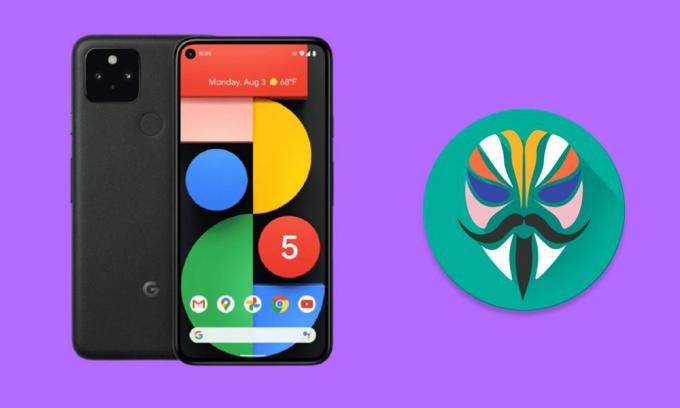
Lehe sisu
- Juurdunud seadme eelised ja riskid
-
Kuidas juurida Google Pixel 5
- Eeldused
- 1. SAMM: avage alglaadur
- 2. SAMM: ekstraktige alglaadimise pilt
- 3. SAMM: Pange varukoopia pilt Magiski kaudu
- 4. SAMM: välklahendusega alglaadimise pilt
Juurdunud seadme eelised ja riskid
On palju eeliseid, mida juurdunud seade saaks täielikult ära kasutada. Nende hulka kuulub võimalus pääseda juurde süsteemijaoskonnale, välklampide hulga modifikatsioonidele, Magisk-moodulitele, Xposed Frameworksile jne. Veelgi enam, kui juurite seadme TWRP kaudu, on viimasel ka arvukalt seotud eeliseid. Näiteks võite installida ZIP- ja IMG-faile, võtta Nandroidi varukoopiaid ja kasutada muid täiustatud taastefunktsioonide funktsioone.
Juurimine võib aga kaasa tuua ka mõned probleemid. Kuna protsess nõuab alglaaduri avamist, muudab see teie seadme garantii kehtetuks. Samal moel ei pruugi sellised rakendused nagu Pokemon Go, Netflix ja Google Pay toimida ootuspäraselt. Kogu protsess on üsna riskantne ja kui seda ei tehta õigesti, võib tulemuseks olla alglaadimissilmus või telliskiviseade. Nii et öeldes, kui olete valmis edasi liikuma, siis siin on juhised Android 11 R-l põhineva Google Pixel 5 juurimiseks.
Loe ka: Parimate kohandatud ROMide loend Google Pixel 5 jaoks [värskendatud]
Kuidas juurida Google Pixel 5
Enne kui juhised välja loetleme, peate läbima mõned eeldused. Nii et minge allpool ja märkige kindlasti kõik nimetatud nõuded.
Eeldused
- Kõigepealt võtke a varundamine kõikidest teie seadmes olevatest andmetest. Allpool toodud protsess nõuab seadme vormindamist, seega on vajalik varundamine.
- Samamoodi lubage oma seadmes nii USB-silumine kui ka OEM-i avamine. Selleks minge jaotisse Seaded> Telefoni kohta> Puudutage järjenumbrit 7 korda> Minge tagasi jaotisse Seaded> Süsteem> Täpsem> Arendaja valikud> Luba USB-silumine ja OEM-i avamine.

- Laadige alla ja installige Androidi SDK platvormi tööriistad arvutis.
- Samamoodi installige Magisk Manageri APK oma seadmes. Seda läheb vaja stock boot.img-faili lappimiseks. Praeguse seisuga töötab ainult Magisk Beta / Canary järk, seega peaksite alla laadima ainult ühe neist kahest järgust. Selles osas võite nende failide allalaadimiseks kasutada ka otselinki Github: Magisk beeta | Magisk Kanaari
- Lõpuks laadige alla Pixel 5 (redfin) tehase pilt. Sa võiksid seda teha Google'i arendajate leht. Kirjutamise ajal on novembrikuu järk viimane, mille oleme ka allpool esitanud.
- 11.0.0 (RD1A.201105.003, november 2020, JP operaatorid)
- 11.0.0 (RD1A.201105.003.A1, november 2020, AU lennuettevõtjad)
- 11.0.0 (RD1A.201105.003.B1, november 2020, ELi lennuettevõtjad)
- 11.0.0 (RD1A.201105.003.C1, november 2020)
- 11.0.0 (RD1B.201105.010, november 2020, Verizon)
See on kõik. Need olid nõutavad failid. Nüüd võite jätkata samme Google Pixel 5 juurutamiseks Android 11 R-le tuginedes.
1. SAMM: avage alglaadur
Alustuseks peate oma seadme alglaaduri avama. Veenduge, et olete lubanud OEM-i avamise ja USB-silumise ning seejärel järgige alltoodud samme.
- Ühendage seade USB-kaabli kaudu arvutiga.
- Minge platvormi-tööriistade kausta, tippige aadressiribale CMD ja vajutage sisestusklahvi. See käivitab käsuviiba.

- Seadme kiirlaadimisrežiimi käivitamiseks tippige CMD aknas järgmine käsk:
adb taaskäivitage alglaadur
- Nüüd käivitage seadme alglaaduri avamiseks järgmine käsk.
kiirkäivitus vilkuv avamine
- Nüüd saate oma seadmes viiba. Valige helitugevusklahvide abil Jah ja vajutage seejärel otsuse kinnitamiseks toitenuppu.
See on kõik. Nüüd peaks seade OS-i käivitama. Esimene käivitamine võtab aega, see on täiesti normaalne. Pärast käivitamist logige sisse oma Google'i ID-ga ja seadistage see. Seejärel jätkake Pixel 5 juurimiseks järgmiste toimingutega.
Kuulutused
2. SAMM: ekstraktige alglaadimise pilt
Oma seadme jaoks alla laaditud tehasepilt on ZIP-vormingus. Pakkige see välja ja siis peaksite nägema veel ühte kausta nimega image-redfin-version.zip (kus versioon on praegune püsivara järgu number). Nüüd eraldage see ZIP-fail ja peaksite nägema erinevaid sektsioonifaile. Kopeerige fail boot.img sealt ja teisaldage see oma seadmesse.
3. SAMM: Pange varukoopia pilt Magiski kaudu
- Käivitage oma seadmes Magisk Manager.
- Sõltuvalt sellest, kas olete installinud beetaversiooni või Kanaari versiooni, määrake värskenduskanal vastavalt.
- Seda saab teha menüüs Seaded> Kanali värskendamine> Valige beeta või Kanaari saarte.
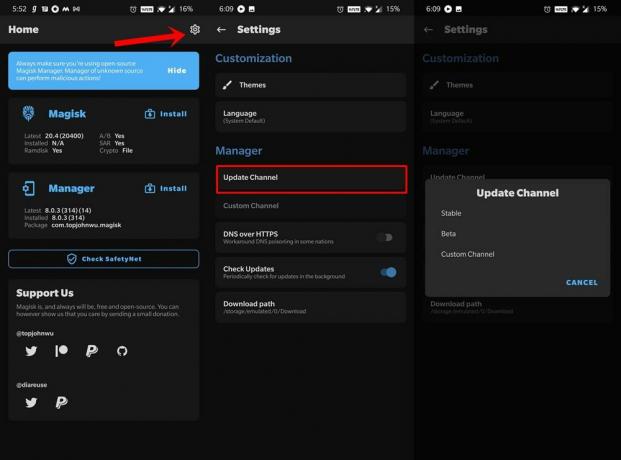
- Kui see on tehtud, puudutage Magiski kõrval käsku Install.
- Seejärel valige Select and Patch a File.
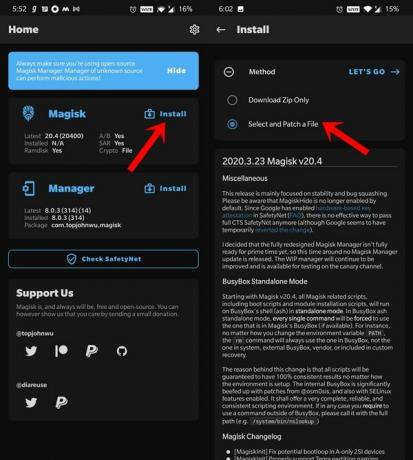
- Sirvige eraldatud faili boot.img faili ja valige see.
- Lõpuks klõpsake paremas ülaosas asuvat nuppu Let’s Go.
Paigutusprotsess algab nüüd ja see peaks võtma vaid paar sekundit. Kui see on tehtud, salvestatakse fail magisk_patched.img kausta Allalaadimised. Nüüd on aeg seda faili vilkuma ja juurjuurdepääsu saama oma Pixel 5-ga, milles töötab Android 11.
4. SAMM: välklahendusega alglaadimise pilt
- Ühendage seade USB-kaabli abil arvutiga. Veenduge, et USB silumine on lubatud.
- Nüüd kandke fail magisk_patched.img seadmest oma arvuti kausta platvormi tööriistadesse.
- Sisestage sama kausta sisse aadressiribale CMD ja vajutage CMD akna käivitamiseks Enter.
- Seejärel tippige oma seade käivitusrežiimi käivitamiseks järgmine käsk:
adb taaskäivitage alglaadur
- Kui see on tehtud, käivitage plaasterdatud faili boot.img vilkumiseks järgmine käsk:
kiirkäivitamine välklamp boot magisk_patched.img
- Nüüd võite seadme taaskäivitada operatsioonisüsteemi, kasutades järgmist käsku:
kiirkäivitamise taaskäivitamine
See on kõik. Need olid sammud teie Pixel 5 juurutamiseks uusima Android 11-ga. Kui teil on ülalmainitud toimingutega seotud küsimusi, andke meile sellest teada allpool olevast kommentaaride jaotisest. Ümardan, siin on mõned iPhone'i näpunäited ja nipid, Arvuti näpunäited ja nipidja Androidi näpunäited et peaksite ka läbi vaatama.
Kuulutused

![[Deal] LEAGOO T5: 5,5-tollise FHD-ekraaniga, 4 GB RAM-iga, topeltkaamera Android Nougatiga](/f/2015bb7d4795c2e44cfcbb85a1a3e8bd.jpg?width=288&height=384)

